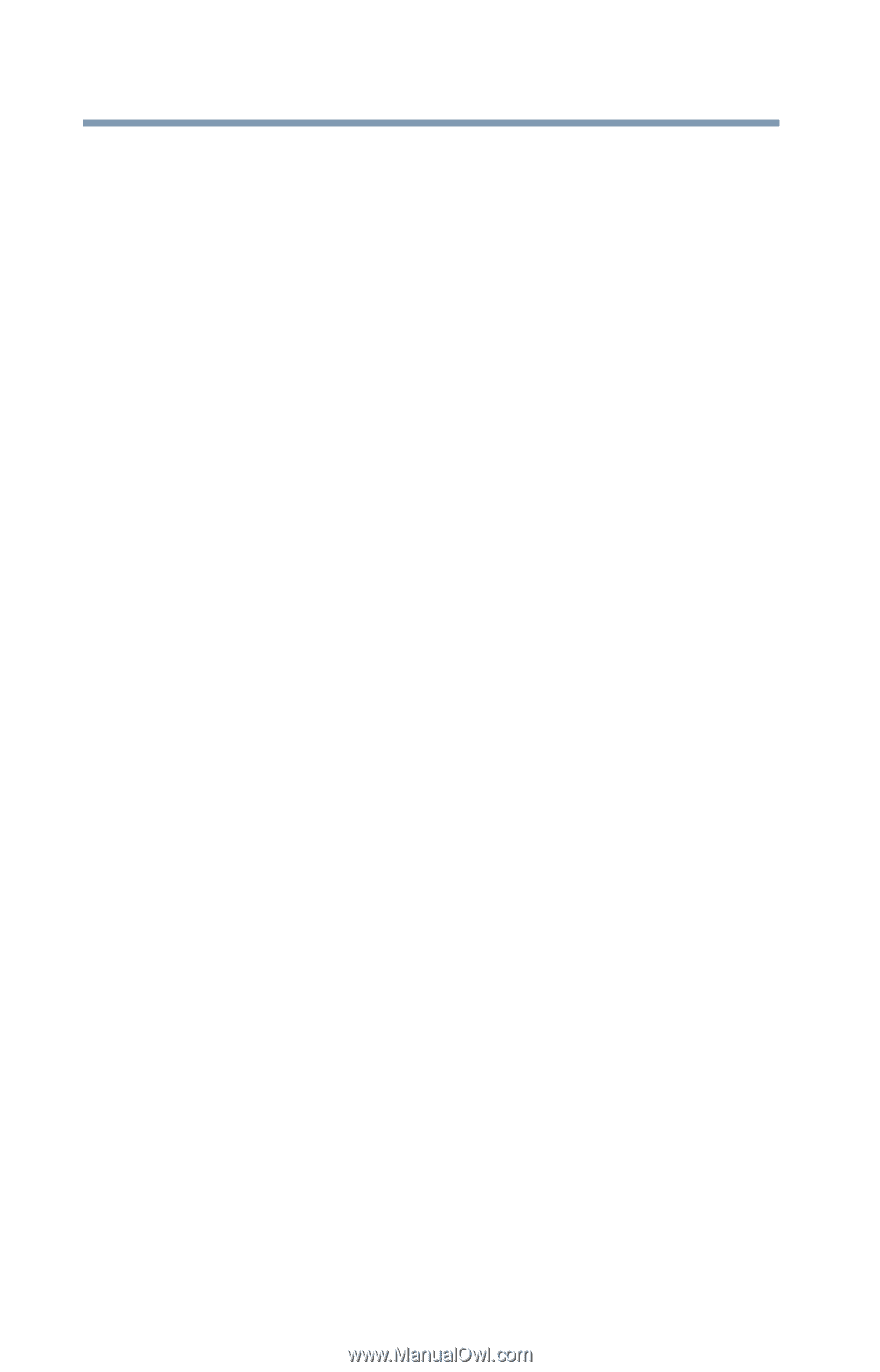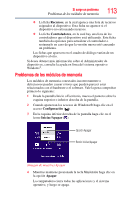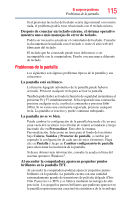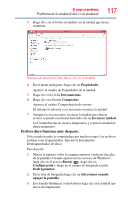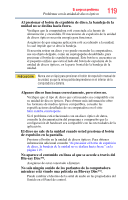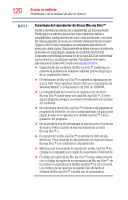Toshiba LX835-SP0361SM User Guide - Page 118
Problemas con la unidad de discos ópticos, Sus archivos de datos están dañados o degradados.
 |
View all Toshiba LX835-SP0361SM manuals
Add to My Manuals
Save this manual to your list of manuals |
Page 118 highlights
118 Si surge un problema Problemas con la unidad de discos ópticos 4 Haga clic en el botón Optimizar. El sistema muestra el estado a medida que optimiza y desfragmenta el disco. Sus archivos de datos están dañados o degradados. Busque los procedimientos de recuperación de archivos en la documentación de sus programas. Hay muchos paquetes de programas que crean copias de seguridad automáticamente. También podría recuperar datos perdidos si utiliza un programa de utilidades. Consulte al distribuidor del que adquirió la computadora y/o la aplicación, ya que es su mejor fuente de información actualizada. Algunas aplicaciones funcionan correctamente, pero otras no. Probablemente éste sea un problema de configuración. Si una aplicación no funciona correctamente, consulte su documentación y verifique que la configuración de hardware satisface sus necesidades. Problemas con la unidad de discos ópticos No puede acceder a un disco que está en la unidad. Si la unidad de discos ópticos es una unidad externa, asegúrese de que los dos cables USB o el cable del adaptador de CA estén bien conectados a la computadora y consulte la documentación incluida con la unidad. Asegúrese de que la bandeja que contenga el disco óptico esté debidamente cerrada. Presiónela suavemente hasta que encaje en su lugar. Abra la bandeja de la unidad y extraiga el disco. Asegúrese de que la bandeja de la unidad esté limpia, ya que el polvo o un objeto extraño pueden interferir con el rayo láser. Examine el disco para ver si está sucio. Si es necesario, límpielo con un paño limpio humedecido con agua o con un limpiador neutro. Vuelva a colocar el disco en la bandeja de la unidad. Asegúrese de que el disco quede bien asentado en la bandeja y con la etiqueta hacia arriba. Cierre cuidadosamente la bandeja de la unidad asegurándose de que se haya cerrado completamente.